WiFi-роутер – это неотъемлемая часть современного домашнего интернета. От его качества и настроек зависит скорость и стабильность сети, а следовательно, и удовлетворение наших потребностей в онлайн-мире. Если ваш WiFi-роутер – модель от Xiaomi, то у вас есть отличная возможность увеличить скорость интернета и улучшить качество сигнала.
Для начала, проверьте, насколько быстро вы получаете интернет со своего провайдера. Если скорость ниже, чем заявлена, первым делом стоит обратиться в службу поддержки провайдера и уладить проблему на их стороне. После этого вы можете приступить к оптимизации работы вашего Xiaomi-роутера.
Увеличение скорости интернета через WiFi-роутер Xiaomi

Если вы заметили, что скорость интернета через ваш WiFi-роутер Xiaomi стала низкой, есть несколько действий, которые можно предпринять для ее увеличения.
1. Проверьте качество сигнала
Прежде чем делать какие-либо изменения настройки роутера, убедитесь, что качество сигнала достаточно хорошее. Проверьте, нет ли преград, таких как стены или другие электронные устройства, мешающих передаче сигнала. Попробуйте переместить роутер в более высокое место или изменить его расположение для улучшения приема.
2. Обновите прошивку
Убедитесь, что ваш WiFi-роутер Xiaomi использует последнюю версию прошивки. Вы можете проверить обновления в настройках роутера или загрузить последнюю версию с официального сайта Xiaomi. Обновление прошивки может улучшить скорость работы роутера и исправить возможные ошибки и проблемы.
3. Измените настройки канала
Часто использование одного и того же канала Wi-Fi с другими роутерами в вашей округе может привести к конфликтам сигнала и ухудшению скорости. Попробуйте изменить настройки канала в настройках роутера. Вы можете выбрать автоматическое определение оптимального канала или попробовать различные каналы вручную, чтобы найти наилучший вариант.
4. Включите режим 5 ГГц
Если ваш WiFi-роутер Xiaomi поддерживает режим 5 ГГц, включите его. Частота 5 ГГц обычно менее загружена, что может привести к увеличению скорости интернета. Убедитесь, что все ваши устройства поддерживают работу с 5 ГГц.
5. Используйте репитеры или мощные антенны
Если вам все еще не удается достичь достаточно высокой скорости интернета, помимо вышеупомянутых рекомендаций, вы можете использовать репитеры или мощные антенны, чтобы расширить диапазон сигнала и улучшить его прием. Репитеры или мощные антенны могут усилить сигнал, что позволит вам получать более высокую скорость в удаленных от роутера местах.
Следуя этим рекомендациям, вы можете значительно увеличить скорость интернета через свой WiFi-роутер Xiaomi и наслаждаться быстрым и стабильным подключением к сети.
Оптимальное расположение роутера

Для того чтобы обеспечить максимальную скорость интернета через WiFi-роутер Xiaomi, необходимо правильно расположить устройство в помещении. Расположение роутера может существенно повлиять на качество сигнала и скорость передачи данных. Вот некоторые рекомендации по выбору оптимального места для установки роутера.
1. Центральное расположение: старайтесь разместить роутер в центре помещения, чтобы сигнал равномерно покрывал все комнаты. Избегайте установки роутера рядом с металлическими предметами, стенами или другими преградами, которые могут замедлить или ослабить сигнал.
2. Высота установки: розетка для роутера должна быть расположена на уровне человеческого роста или выше. Откройте его от несущих источников вроде телевизионных антенн или систем отопления.
3. Удаление от других устройств: старайтесь разместить роутер подальше от других электронных устройств, таких как телефоны, микроволновые печи, Bluetooth-устройства или радиоэлектронные приборы, которые могут влиять на работу роутера и снижать его пропускную способность.
4. Избегайте перегруженных частот: когда находитесь в местах с большим количеством беспроводных сетей, таких как офисы или квартиры, попробуйте выбрать наиболее свободные каналы (1, 6 или 11 для 2,4 ГГц), чтобы избежать конфликтов и снижения скорости.
Выбрав оптимальное расположение для роутера, вы сможете значительно улучшить скорость интернета через ваш WiFi-роутер Xiaomi. Помните, что каждая конкретная ситуация может требовать индивидуального подхода, поэтому экспериментируйте и настраивайте свою сеть для достижения наилучших результатов в вашем конкретном случае.
Использование более мощной антенны

Для увеличения скорости интернета через WiFi-роутер Xiaomi можно попробовать заменить стандартную антенну на более мощную. Как правило, стандартные антенны роутеров имеют ограниченную мощность и дальность действия, что может негативно сказываться на качестве сигнала и скорости передачи данных.
При выборе более мощной антенны стоит обратить внимание на несколько ключевых моментов:
- Совместимость антенны с роутером: Убедитесь, что выбранная антенна совместима с вашим WiFi-роутером Xiaomi. Информацию о совместимости можно найти в документации или на официальном сайте производителя.
- Тип антенны: Обратите внимание на тип антенны. Существуют различные типы антенн, такие как направленные, многодиапазонные и омни-антенны. В зависимости от ваших потребностей и условий использования, выберите наиболее подходящий тип антенны.
- Усиление сигнала: Определите требуемое усиление сигнала. Усиление сигнала измеряется в децибелах (dBi) и помогает увеличить мощность и дальность сигнала. Чем выше значение усиления, тем сильнее и дальше распространяется сигнал.
После приобретения более мощной антенны необходимо установить ее на ваш WiFi-роутер Xiaomi. Обычно антенна просто вкручивается в специальное отверстие на роутере. Установите антенну наиболее оптимальным образом, чтобы достичь наилучшего качества сигнала и увеличить скорость интернета.
Обратите внимание, что замена антенны может потребовать настройки роутера. Перед заменой антенны рекомендуется прочитать инструкцию по использованию вашего WiFi-роутера Xiaomi или проконсультироваться с техническим специалистом.
Настройка канала WiFi-сети
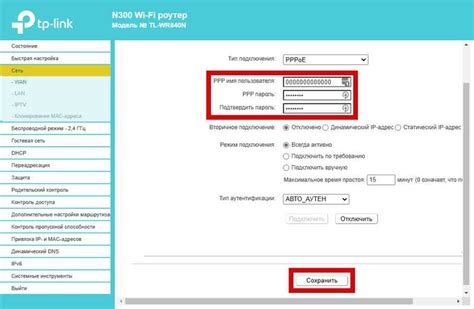
В следующем руководстве показано, как изменить канал WiFi-сети в роутере Xiaomi:
- Откройте веб-браузер и введите IP-адрес своего роутера (обычно это 192.168.1.1 или 192.168.0.1).
- Войдите в настройки роутера, введя логин и пароль (по умолчанию логин и пароль – admin).
- Найдите раздел "WiFi" или "Беспроводная сеть".
- Вам будет предложено выбрать режим работы WiFi-роутера (2,4 ГГц или 5 ГГц). Выберите нужный вам режим.
- После этого вы увидите список доступных каналов. Выберите канал, который наиболее свободен от других WiFi-сетей в вашем окружении.
- Сохраните настройки и перезапустите роутер.
После перезапуска роутера новый канал будет применен. Проверьте скорость интернета через WiFi-соединение и, если необходимо, повторите процесс выбора оптимального канала.
Запомните, что оптимальный канал может изменяться со временем, поэтому рекомендуется проверять скорость интернета и при необходимости менять канал, чтобы всегда получать максимальную производительность WiFi-соединения.



